Applicare Effetto Pan e Zoom
Filmora X per Mac supporta l'effetto Pan e Zoom (effetto Ken Burns), che ti consente di realizzare il tuo video o il tuo panorama da un soggetto all'altro e di ingrandire lentamente i soggetti. La procedura seguente ti mostrerà come applicare l'effetto Pan e Zoom.
Passo 1. Trascina e rilascia il video nella timeline. E fai clic sull'icona "Ritaglia e Zoom" sulla barra degli strumenti sopra la timeline. Puoi anche fare clic con il tasto destro del mouse sul video nella timeline e scegliere l'opzione "Ritaglia e Zoom".
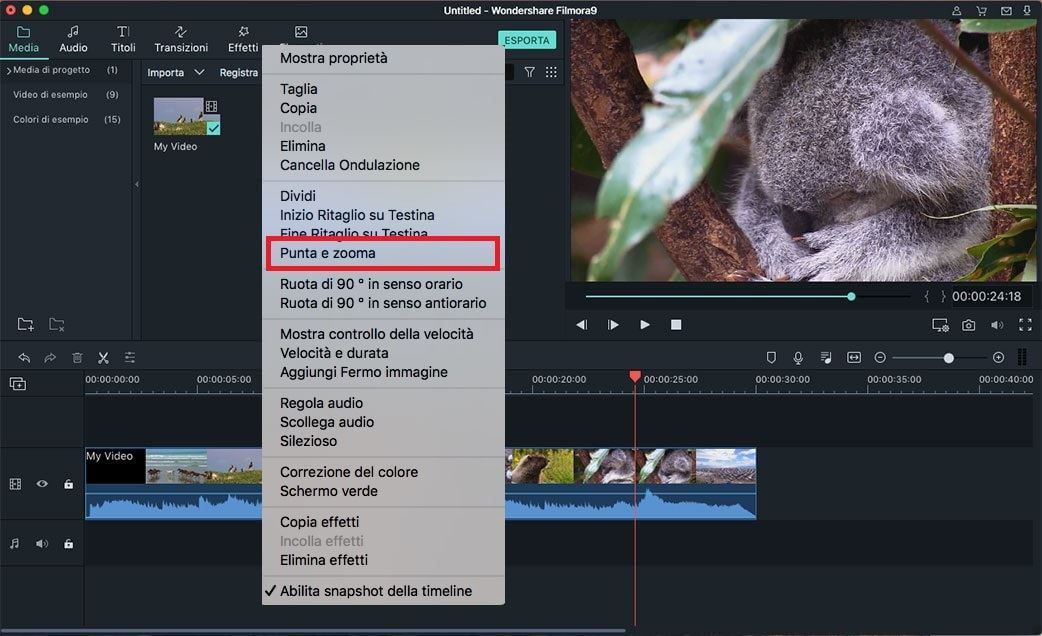
Passo 2. Fai clic sulla scheda "Panoramica e Zoom" per aprire la finestra delle impostazioni. Vedrai due fotogrammi. E il tuo video è contrassegnato con Inizio e Fine nel visualizzatore.
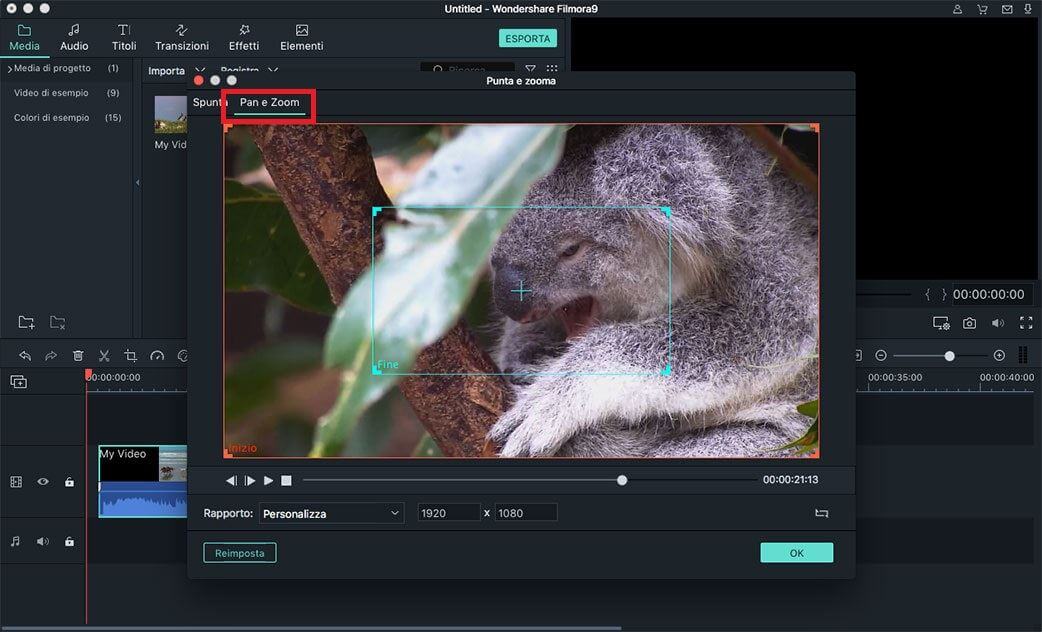
Passo 3. Ora trascina la cornice iniziale per ridimensionarla per indicare l'inizio del fotogramma come desideri. E quindi trascina il fotogramma finale nello stesso modo. E poi fai clic sull'icona "Ruproduci" per controllare l'effetto. È possibile ripristinare l'effetto o fare clic su "OK" per salvare la modifica.
Suggerimenti: puoi fare clic sul pulsante "Cambia" nell'angolo in alto a sinistra per cambiare istantaneamente il fotogramma iniziale e finale. E puoi fare una panoramica e ingrandire l'immagine allo stesso modo.